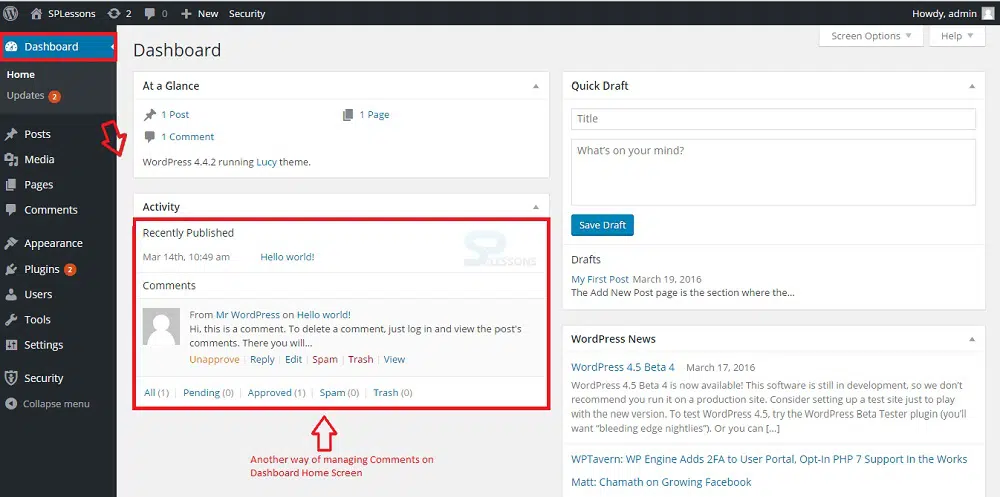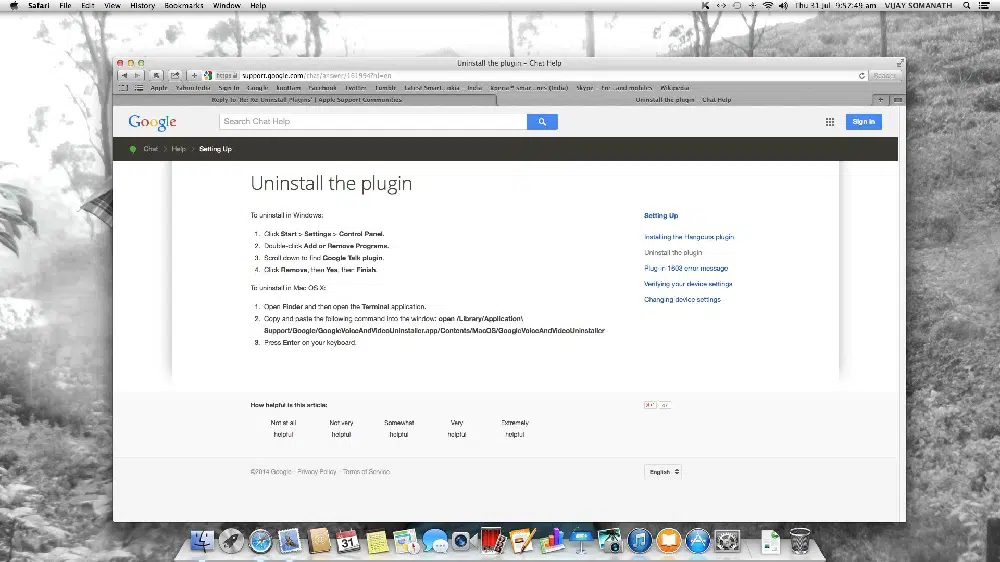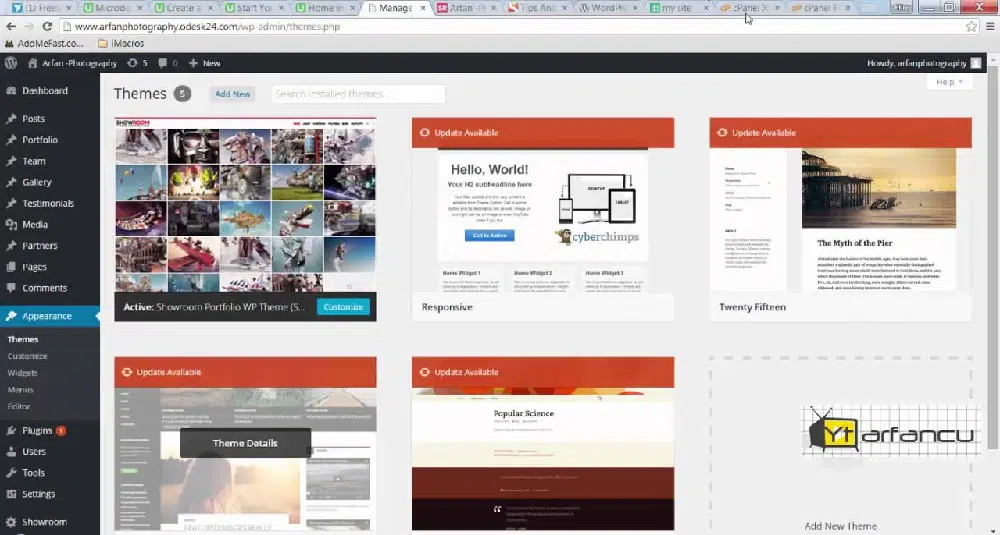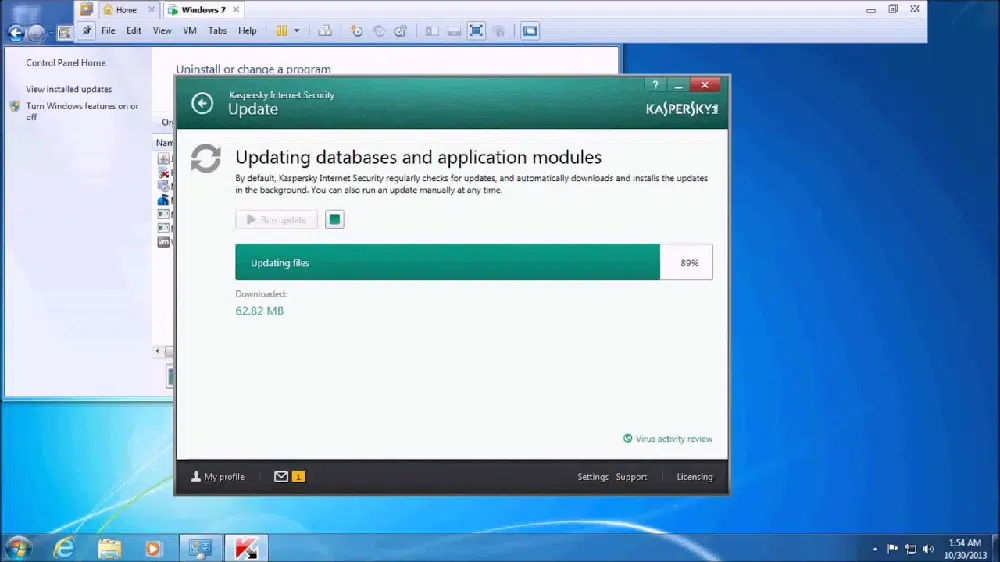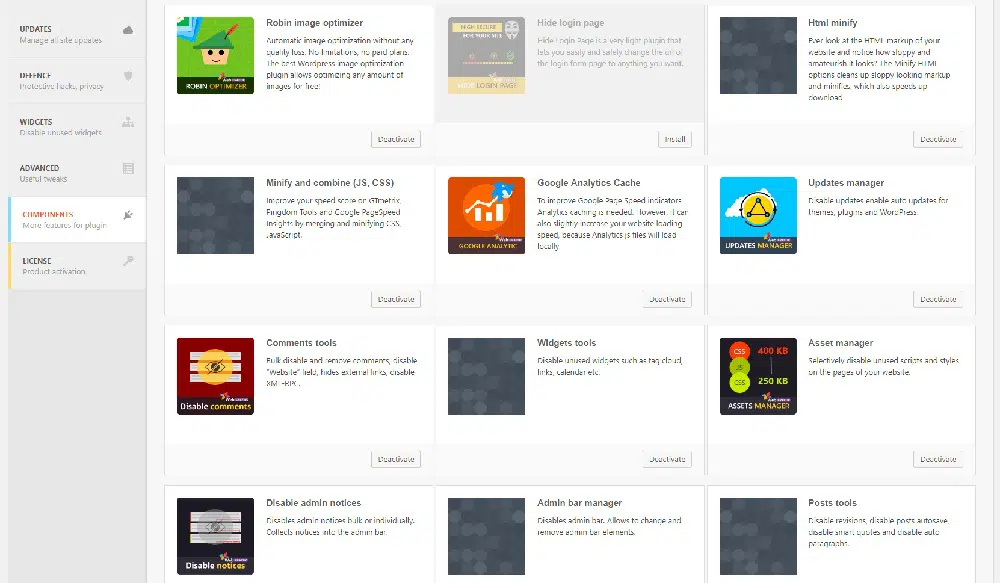Comment désencombrer votre site Web WordPress
Publié: 2019-06-17Les sites Web WordPress sont connus pour collecter beaucoup de fouillis sur une période de temps. Les anciennes images stockées dans la médiathèque, les plugins inutilisés, les publications et les pages qui ont été supprimées ou dissociées s'additionnent pour créer un site Web volumineux. Après un certain temps, vous remarquerez peut-être des problèmes de performances et la vitesse de chargement peut diminuer.
Il est nécessaire de supprimer les éléments indésirables de votre site Web pour de meilleures performances. Vous devriez régulièrement faire un effort pour effacer ces éléments inutilisés. Vous verrez une différence majeure dans la vitesse et l'apparence de votre site Web. Si vous êtes d'humeur à faire un petit ménage de printemps sur votre site WordPress, nous avons rassemblé quelques points pour vous.
1. Débarrassez-vous des commentaires indésirables et des spams :
Les commentaires indésirables font partie intégrante de tous les sites Web qui incluent une section de commentaires. Chaque fois que quelqu'un laisse un commentaire indésirable sur votre site Web, il est enregistré dans la base de données de votre site Web et sur la page Web. Cela s'ajoute aux données globales de votre site Web. La suppression de ces commentaires indésirables réduira instantanément la taille de votre base de données et de votre site Web. Cela peut être une pratique régulière à un intervalle spécifique. Un plugin anti-spam peut réduire le nombre de commentaires indésirables sur votre site Web.
2. Dites adieu aux plugins inutiles :
Sur une période de temps, votre site Web WordPress aura beaucoup de plugins. Désinstallez ou désactivez les plugins inutiles. De plus, vous pouvez remplacer différents plugins à usage unique par un plugin polyvalent si possible. Cela réduira la quantité de code qui se charge à chaque fois avec votre page Web. Parfois, il peut être indispensable de conserver un ou deux plugins dans la liste que vous n'utilisez qu'occasionnellement (comme la maintenance).
3. Supprimez les anciennes révisions de publication après la finalisation d'une page :
La post-révision vous permet de revenir à une ancienne version de vos données. Cela a permis à de nombreux utilisateurs de WordPress de réparer leurs erreurs. Au fil du temps, ces révisions peuvent devenir inutiles et remplir votre espace de stockage. Si la révision de votre article est aussi longue que votre article de blog, il y a beaucoup de données inutiles à supprimer. Pour éviter ce problème, vous devez limiter le nombre de publications de révision que WordPress peut créer. Ajoutez simplement un code d'une seule ligne {define ('WP_POST_REVISIONS', 3) ;} à votre fichier wp-config.php (3 est le nombre de révisions que WordPress peut créer). Pour supprimer les révisions de publication existantes, exécutez une requête SQL dans votre base de données. Une autre façon de supprimer consiste à utiliser la route du plugin.
4. Ne gardez que les thèmes utiles :
WordPress fournit des thèmes gratuits et c'est la raison pour laquelle la plupart des gens continuent de télécharger n'importe quel thème qu'ils trouvent intéressant. Pratiquement, il n'est pas possible d'utiliser autant de thèmes. Vous ne changerez pas le thème de votre site Web tous les jours. Supprimez donc ceux qui ne sont pas utilisés et n'en gardez qu'une poignée. Allez dans Apparence > Thèmes, cliquez sur le thème WordPress inutilisé et utilisez le bouton « Supprimer » dans le coin inférieur droit.
5. Supprimez les fichiers multimédia inutilisés :
Le dossier 'uploads' dans WordPress est généralement le plus grand en termes de taille. Il contient tous vos fichiers multimédias comme les images, l'audio et la vidéo. Souvent, vous pouvez essayer différentes versions du même fichier image pour un article, puis en finaliser une. Tous les fichiers image restent dans le dossier Uploads et occupent beaucoup d'espace. De plus, WordPress enregistre quatre versions de chaque image, ce qui peut charger rapidement le site. La suppression des médias inutiles est donc essentielle et très efficace pour désencombrer votre site Web. Il existe de nombreux plugins disponibles qui trouveront et supprimeront également des images non référencées dans votre base de données WordPress.

6. Mettez régulièrement à jour votre WordPress et vos plugins :
Assurez-vous de mettre à jour vos thèmes, votre installation et vos plugins WordPress. L'utilisation de la dernière version de WP est indispensable pour confirmer que vous bénéficiez du schéma de sécurité actuel pour WordPress en plus de la compatibilité des thèmes et des plugins pour votre site Web. Mais avant la mise à jour, assurez-vous de sauvegarder votre site Web WordPress. Cela sera utile au cas où l'un de vos plugins tomberait en panne lors de la mise à jour. De cette façon, vous pouvez remettre votre site Web dans son état d'origine.
7. Optimisez votre base de données :
La base de données WordPress stocke tous les aspects du site Web et est probablement le composant le plus vital du site Web. Il est important de le garder propre et optimisé pour une performance plus rapide de votre site Web. Vous pouvez optimiser votre base de données à partir de phpMyAdmin si vous connaissez bien les bases de données. Sinon, vous pouvez utiliser un plugin pour optimiser votre base de données. Cherchez à supprimer les éléments indésirables de votre base de données, tels que les commentaires de spam, les restes de code pouvant rester des plugins inutilisés ou supprimés, etc.
8. Trouvez et nettoyez les liens brisés :
Les liens brisés sur votre site Web réduiront son classement SEO. Cela fournira également une mauvaise expérience utilisateur. Si vous avez un site Web assez volumineux, la vérification manuelle des liens peut prendre du temps. Vous pouvez envisager d'utiliser les outils Google Webmaster, W3C Link Checker et Broken Link Checker WordPress Plugins pour trouver les liens rompus. Une fois les liens brisés trouvés, effacez-les manuellement ou définissez des redirections 301.
9. Utilisez les options d'écran pour désactiver temporairement les éléments visuels inutiles :
Lorsque vous travaillez sur votre site Web WordPress, le backend WordPress peut être personnalisé pour inclure des fonctionnalités que vous utilisez régulièrement et pour désactiver certains éléments et fonctionnalités que vous n'utilisez peut-être pas beaucoup. Cela vous aidera à avoir une mise en page plus propre lorsque vous travaillez sur votre site Web. Vous verrez l'onglet "Options d'écran" dans le coin supérieur droit. Cette option permet d'activer ou de désactiver n'importe quel élément.
10. Videz votre poubelle plus fréquemment :
Il est important de noter que la suppression des publications et de la pagination ne suffit pas. Les données sélectionnées vont dans la corbeille, ce qui signifie qu'elles restent dans la base de données jusqu'à ce que vous vidiez la corbeille. Vous trouverez une option de suppression groupée dans la corbeille en haut de la liste sous « toutes les pages » et « tous les messages ». Sinon, WordPress dispose d'un délai de 30 jours après lequel il supprime automatiquement les éléments supprimés. Si vous souhaitez diminuer ce temps, écrivez simplement un code défini ('EMPTY_TRASH_DAYS', 3); où 3 définit le nombre de jours pour vider le bac.
11. Vérifiez la vitesse de chargement de votre site Web :
Si votre site est devenu lent, vous devez trouver le problème qui pourrait empêcher le site Web de fonctionner. L'outil Pingdom vous permet de surveiller la vitesse de votre site Web WordPress. Un service d'hébergement rapide est une excellente option pour résoudre le problème de la vitesse. Mais la plupart des gens préfèrent l'hébergement partagé car il est beaucoup moins cher. Vous devez utiliser un plan d'hébergement qui convient le mieux à votre trafic Web. L'hébergement partagé peut être peu coûteux, mais les ressources de votre serveur sont partagées avec plusieurs autres sites Web, ce qui peut réduire la vitesse. Dans ce cas, l'utilisation d'un réseau de diffusion de contenu peut résoudre votre problème.
12. Effacez la taxonomie de votre site Web :
Les éléments de taxonomie sont faciles à créer et il est donc facile d'en faire trop. Il peut y avoir beaucoup de taxonomie inutilisée sur votre site. Si vous n'avez que quelques balises et catégories, vous pouvez le faire manuellement en allant dans Publication > Catégories ou Publication > Balises. Si l'élément n'apparaît dans aucun article, supprimez-le.
Certains des outils mentionnés vous faciliteront le nettoyage de votre site. De plus, quelques codes d'une ligne résoudront automatiquement certains de vos problèmes. Avec ces quelques étapes simples, vous pouvez supprimer les données inutilisées et alléger votre base de données et votre site WordPress.